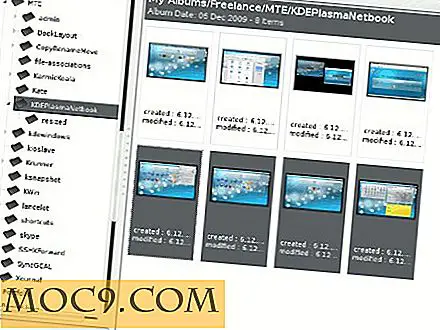एंड्रॉइड पर कैमरा शटर ध्वनि को कैसे अक्षम करें
जब भी आप अपने एंड्रॉइड डिवाइस पर एक तस्वीर कैप्चर करते हैं, तो आप एक शटर ध्वनि सुनते हैं जो पुष्टि करता है कि तस्वीर सफलतापूर्वक कब्जा कर लिया गया है। जबकि वह आवाज बहुत शोर नहीं है, यह उदाहरण के लिए, किसी बच्चे की तस्वीर ले रहे किसी भी संवेदनशील वस्तु को विचलित कर सकती है। यह वास्तव में उन फोटोग्राफरों के लिए एक बड़ा मुद्दा है जो अल्ट्रा-सेंसिटिव ऑब्जेक्ट्स की तस्वीरें कैप्चर करते हैं और आपके डिवाइस पर शटर ध्वनि जैसी छोटी ध्वनि के साथ भी प्रभावित हो सकते हैं।
दुर्भाग्यवश, अधिकांश एंड्रॉइड डिवाइसों पर डिफ़ॉल्ट कैमरा ऐप में शटर ध्वनि को अक्षम करने का विकल्प नहीं है। हालांकि, कुछ तीसरे पक्ष के उपकरण हैं जो ध्वनि को अक्षम करने में आपकी सहायता कर सकते हैं ताकि आप चुप्पी तोड़ने के बिना जो भी चाहें उसे कैप्चर कर सकें। यहां उन दो तरीकों से हैं:
नोट : निम्न विधियों को आपके एंड्रॉइड फोन को रूट करने की आवश्यकता है। दुर्भाग्यवश, एक अनियंत्रित फोन पर शटर ध्वनि को अक्षम करने का कोई तरीका नहीं है।
कैमरा शटर ध्वनि को अक्षम करने के लिए ऐप का उपयोग करना
एंड्रॉइड डिवाइस पर कैमरे शटर ध्वनि को बंद करने का यह सबसे आसान तरीका है। इसके लिए आपके डिवाइस को काम करने के लिए रूट किया जाना चाहिए, क्योंकि ऐप आपके डिवाइस पर सिस्टम फ़ाइलों के साथ इंटरैक्ट करता है जो एक अनियंत्रित डिवाइस पर नहीं किया जा सकता है।
1. Google Play store पर जाएं और कैमरा ध्वनि बंद करें! (रूट) ऐप आपके डिवाइस पर।
2. ऐप को अपने डिवाइस पर ऐप ड्रॉवर से लॉन्च करें।
3. आपको रूट अनुमतियों के साथ ऐप प्रदान करने के लिए कहा जाएगा। ऐसा करने के लिए "अनुदान" बटन पर टैप करें, और यह आपको आगे बढ़ने देगा।

4. स्क्रीन पर आने पर, आपको "कैमरा ध्वनि है" लेबल के साथ एक ड्रॉप-डाउन मेनू दिखाई देगा। मेनू पर टैप करें, और इसे "बंद" कहना चाहिए।

आपके डिवाइस पर शटर ध्वनि अक्षम कर दी गई है। छवियों को कैप्चर करते समय आपका कैमरा कोई आवाज नहीं उठाएगा।
यदि आप कभी भी ध्वनि चालू करना चाहते हैं, तो बस उस विकल्प को फिर से टैप करें, और यह "चालू" कहेंगे।
कैमरा शटर ध्वनि को अक्षम करने के लिए फ़ाइल प्रबंधक का उपयोग करना
यदि आप एक geeky तरीके से कार्य करना चाहते हैं, तो आप सिस्टम फ़ाइलों को मैन्युअल रूप से संशोधित कर सकते हैं ताकि आपका कैमरा किसी छवि को कैप्चर करते समय कोई आवाज न करे। यहां बताया गया है कि आप यह कैसे कर सकते हैं।
इसके लिए रूट-एक्सेस की भी आवश्यकता है।
1. अपने डिवाइस पर ईएस फाइल एक्सप्लोरर जैसे रूट एक्सप्लोरर ऐप इंस्टॉल करें।
2. ऐप को अपने ऐप ड्रॉवर से लॉन्च करें।
3. जब ऐप लॉन्च होता है, तो मुख्य "/" निर्देशिका में जाएं। यही वह जगह है जहां आप अपने डिवाइस के लिए वास्तविक ओएस फाइलें पा सकते हैं।

4. अब, ऐप का उपयोग करके "/ system / media / audio / ui" पर जाएं।
5. एक बार वहां, "Shutter.ogg" फ़ाइल पर टैप करके रखें और "नाम बदलें" चुनें।

6. फ़ाइल का नाम बदलें ताकि वह "Shutter.ogg.bak" कह सके। जब यह हो जाता है, तो परिवर्तनों को सहेजने के लिए "ठीक" बटन टैप करें।

7. "Shutter_multiple.ogg" नाम की फ़ाइल के लिए वही करें। फ़ाइल नाम के अंत में बस ".bak" शब्द जोड़ें।
8. जब यह सब किया जाता है, तो ईएस एक्सप्लोरर ऐप बंद करें।
आपने उपरोक्त क्या किया है वह छवि फ़ाइलों को कैप्चर करते समय कैमरा ऐप का उपयोग करने वाली ध्वनि फ़ाइलों का नाम बदलता है। अगली बार जब ऐप इन फ़ाइलों से ध्वनि चलाने की कोशिश करता है, तो ऐसा करने में सक्षम नहीं होगा क्योंकि इन फ़ाइलों का नाम बदल दिया गया है, और ऐप को लगता है कि वे अब मौजूद नहीं हैं।
क्या आप कभी भी सेटिंग्स को पुनर्स्थापित करना चाहते हैं, बस फ़ाइल नामों से ".bak" भाग को हटा दें, और आपकी शटर ध्वनि वापस आ जाएगी।
निष्कर्ष
यदि आप कभी ऐसी परिस्थिति में हैं जहां आप एक तस्वीर को पकड़ना चाहते हैं लेकिन शोर को थोड़ा सा भी नहीं बना सकते हैं, तो आप उस शटर ध्वनि को बंद करने और अपना काम करने के लिए उपरोक्त विधियों का उपयोग कर सकते हैं।
हैप्पी (मूक) कैप्चरिंग!